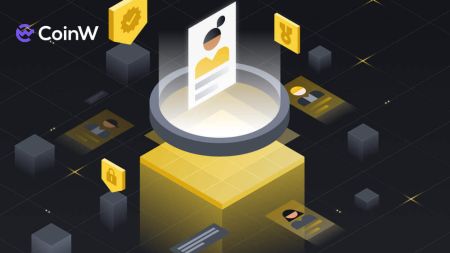Fiók regisztrációja a CoinW-n
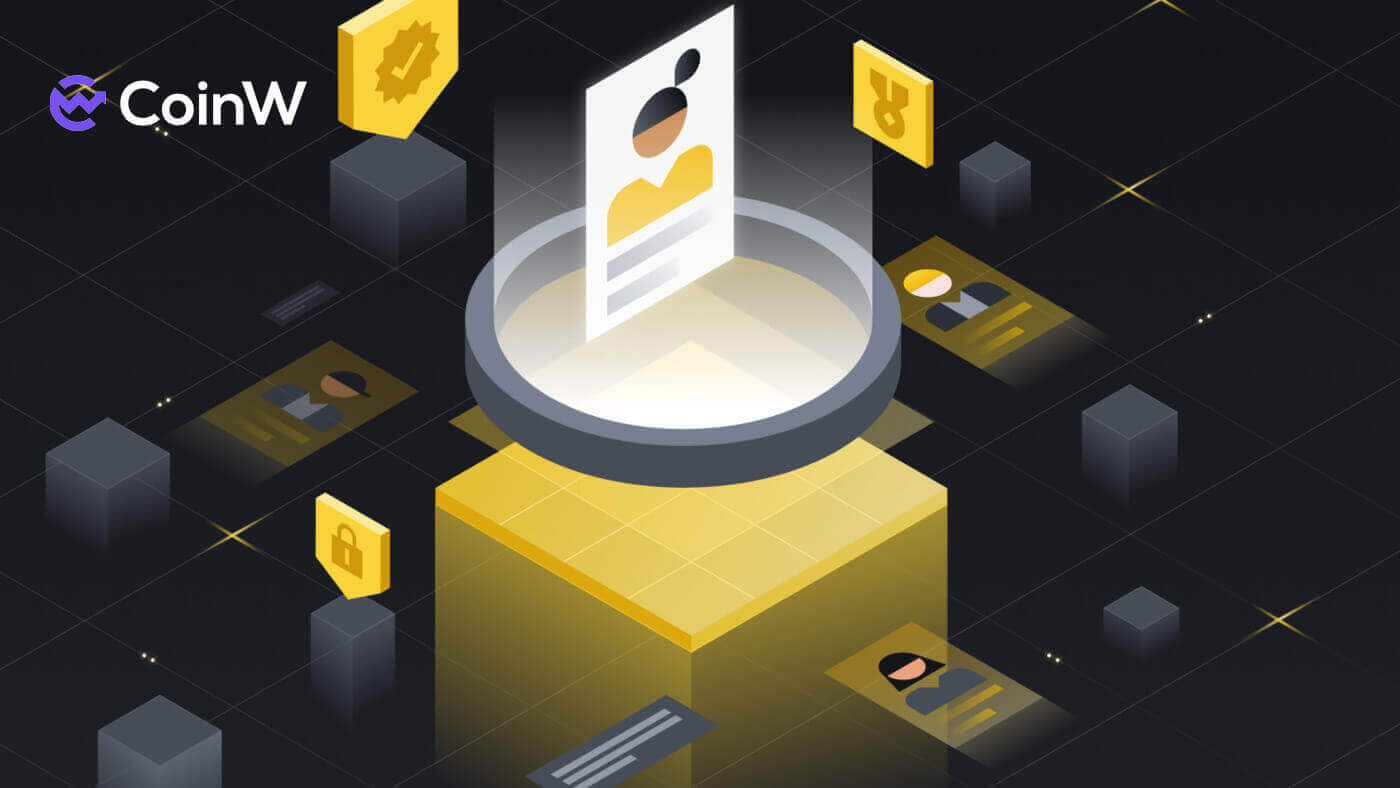
Hogyan regisztrálhat a CoinW-n telefonszámmal vagy e-mail-címmel
Telefonszám szerint
1. Lépjen a CoinW oldalra , és kattintson a [ Regisztráció ] gombra.
2. Válassza ki a regisztrációs módot. Regisztrálhat e-mail címével, telefonszámával és Apple- vagy Google- fiókjával. Kérjük, gondosan válassza ki a fiók típusát. A regisztrációt követően a számla típusa nem módosítható. Válassza a [Telefon] lehetőséget , és adja meg telefonszámát.

3. Ezután hozzon létre egy biztonságos jelszót a fiókjához. Mindenképpen kétszer ellenőrizze.

4. Az összes információ beírása után kattintson a [Kód küldése] gombra , hogy megkapja az SMS-ellenőrző kódot.

5. Kattintson a [Kattintson az ellenőrzéshez] lehetőségre, és végezze el a folyamatot annak bizonyítására, hogy Ön ember.

6. 6 számjegyű ellenőrző kódot kap a telefonjára. Írja be a kódot 2 percen belül, jelölje be az [Elolvastam és elfogadom a CoinW felhasználói megállapodást] négyzetet, majd kattintson a [Regisztráció] gombra .

7. Gratulálunk, sikeresen regisztráltál a CoinW-n.

Emailben
1. Lépjen a CoinW oldalra , és kattintson a [ Regisztráció ] gombra.
2. Válassza ki a regisztrációs módot. Regisztrálhat e-mail címével, telefonszámával és Apple- vagy Google- fiókjával. Kérjük, gondosan válassza ki a fiók típusát. A regisztrációt követően a számla típusa nem módosítható. Válassza az [E-mail] lehetőséget , és adja meg e-mail címét.

3. Ezután hozzon létre egy biztonságos jelszót a fiókjához. Mindenképpen kétszer ellenőrizze.

4. Az összes információ beírása után kattintson a [Kód küldése] gombra , hogy megkapja az e-mail ellenőrző kódot. 6 számjegyű ellenőrző kódot kap az e-mail fiókjába. Írja be a kódot 2 percen belül, jelölje be az [Elolvastam és elfogadom a CoinW felhasználói szerződést] négyzetet , majd kattintson a [Regisztráció] gombra .

5. Gratulálunk, sikeresen regisztráltál a CoinW-n.

Hogyan regisztrálhat a CoinW-n az Apple-nél
1. Alternatív megoldásként az egyszeri bejelentkezéssel is regisztrálhat Apple- fiókjával, ha ellátogat a CoinW oldalára , és rákattint a [ Regisztráció ] lehetőségre.
2. Megjelenik egy felugró ablak, kattintson az Apple ikonra, és a rendszer kéri, hogy jelentkezzen be a CoinW-be az Apple fiókjával.

3. Adja meg Apple ID-jét és jelszavát a CoinW-be való bejelentkezéshez. 4. Apple


ID és jelszava megadása után egy ellenőrző kódot tartalmazó üzenet kerül elküldésre az eszközeire, írja be azt. 5. Kattintson a [Trust] gombra a folytatáshoz. 6. Kattintson a [Folytatás] gombra a következő lépésre lépéshez. 7. Válassza az [Új CoinW-fiók létrehozása] lehetőséget . 8. Mostantól az itt mindkét Phone/Email-en létrehozott CoinW-fiók az Apple ID -dhez lesz kapcsolva . 9. Folytassa az adatok kitöltésével, majd kattintson a [Kód küldése] gombra , hogy megkapja az ellenőrző kódot, majd írja be az [SMS Ellenőrző kód]/ [ E-mail ellenőrző kód] parancsot . Ezt követően kattintson a [Regisztráció] gombra a folyamat befejezéséhez. Ne felejtse el bejelölni azt a négyzetet, amely szerint elfogadta a CoinW felhasználói szerződését. 10. Gratulálunk, sikeresen regisztráltál a CoinW-n.







Hogyan regisztrálhat a CoinW-n a Google-nál
1. Alternatív megoldásként az egyszeri bejelentkezéssel is regisztrálhat Google- fiókjával. Ehhez látogasson el a CoinW oldalára , és kattintson a [ Regisztráció ] lehetőségre.
2. Megjelenik egy felugró ablak, válassza ki a Google ikont, és a rendszer felkéri, hogy jelentkezzen be a CoinW-be Google fiókjával.

3. Válassza ki a regisztrációhoz használni kívánt fiókot, vagy jelentkezzen be saját Google- fiókjába . 4. A folytatáshoz

kattintson a [Megerősítés] gombra.

5. Válassza az [Új CoinW-fiók létrehozása] lehetőséget .

6. Mostantól a telefon/e-mail címen itt létrehozott CoinW fiók össze lesz kapcsolva az Ön Google fiókjával.

7. Folytassa az adatok kitöltésével, majd kattintson a [Kód küldése] gombra , hogy megkapja az ellenőrző kódot, majd írja be az [SMS-ellenőrző kód]/ [ E-mail ellenőrző kód] parancsot . Ezt követően kattintson a [Regisztráció] gombra a folyamat befejezéséhez. Ne felejtse el bejelölni azt a négyzetet, amely szerint elfogadta a CoinW felhasználói szerződését.

8. Gratulálunk, sikeresen regisztráltál a CoinW-n.

Hogyan regisztrálhat a CoinW alkalmazásban
Az alkalmazás letölthető a Google Play Áruházból vagy az App Store-ból a készülékére. A keresőablakban csak írja be a BloFin kódot, és kattintson a "Telepítés" gombra. 1. Nyissa meg a CoinW alkalmazást a telefonján. Kattintson az [Eszközök] elemre . 2. Megjelenik egy felugró bejelentkezési üzenet. Kattintson a [ Regisztráció most ] lehetőségre. 3. A mobiltelefonon/e-mailben történő regisztráció módját is megváltoztathatja a [Regisztráció mobiltelefonnal] / [Regisztráció e-mail címmel] gombra kattintva . 4. Töltse ki a telefonszámot/e-mail címet, és adja meg a fiókjához tartozó jelszót. 5. Ezután kattintson a [Regisztráció] gombra a folytatáshoz. 6. Írja be az e-mail/SMS ellenőrző kódot az ellenőrzéshez. Ezután kattintson a [Regisztráció] gombra . 7. Jelölje be a négyzetet a kockázati megállapodás megerősítéséhez, majd kattintson a [Confirm] gombra a folyamat befejezéséhez. 8. Fiókazonosítóját az oldal bal felső sarkában található fiók ikonra kattintva tekintheti meg.











Gyakran Ismételt Kérdések (GYIK)
Nem tudok SMS-t vagy e-mailt fogadni
SMS
Először ellenőrizze, hogy beállította-e az SMS-blokkolást. Ha nem, kérjük, lépjen kapcsolatba a CoinW ügyfélszolgálati munkatársaival, és adja meg telefonszámát, mi pedig felvesszük a kapcsolatot a mobilszolgáltatókkal.
Először ellenőrizze, hogy vannak-e a CoinW-től származó e-mailek a szemétben. Ha nem, forduljon a CoinW ügyfélszolgálati munkatársaihoz.
Miért nem tudom megnyitni a CoinW webhelyet?
Ha nem tudja megnyitni a CoinW webhelyet, először ellenőrizze a hálózati beállításait. Ha van rendszerfrissítés, kérjük, várjon, vagy jelentkezzen be a CoinW APP segítségével.
Miért nem tudom megnyitni a CoinW APP-ot?
Android
- Ellenőrizze, hogy a legújabb verzió-e.
- Váltson a 4G és a WiFi között, és válassza ki a legjobbat.
iOS
- Ellenőrizze, hogy a legújabb verzió-e.
- Váltson a 4G és a WiFi között, és válassza ki a legjobbat.
Fiók felfüggesztése
A felhasználói eszközök védelme és a fiókok feltörésének megakadályozása érdekében a CoinW beállította a kockázatkezelés kiváltójait. Amikor aktiválja, automatikusan 24 órára megtiltja a visszavonástól. Kérjük, várjon türelmesen, és fiókja 24 óra elteltével feloldódik. Az aktiválási feltételek a következők:
- Telefonszám módosítása;
- Változtassa meg a bejelentkezési jelszót;
- Jelszó lekérése;
- A Google Authenticator letiltása;
- Kereskedelmi jelszó megváltoztatása;
- Az SMS-hitelesítés letiltása.